TechSmith'teki Ekiplerimizle Sonuçları Şu Şekilde Paylaşıyoruz (ve Başka Bir Uzun E-posta İçermiyor)
Yayınlanan: 2021-05-20Muhtemelen “Bu proje nasıl gidiyor?” sorusuna yanıt olarak uzun e-postalar yazmaktan bıktınız. veya “Bana bu görevle ilgili bir güncelleme verebilir misiniz?”.
Size bir sır vereceğim: İnsanlar onları okumaktan da bıktı.
Ne de olsa zaman değerlidir ve kaçınılmaz olarak uzun bir açıklama yazmak için zaman harcayacağınızı bilirsiniz. Peki ya tüm bu zamanı düşünceleri, istatistikleri ve sonuçları toplamak ve bunları yalnızca e-postanızın gözden kaçırılması, gözden kaçırılması veya unutulması için kelimelere dökmek için harcarsanız?
Sorun senin bilgin değil.
Bu senin teslimat yöntemin.
Hepimiz çok fazla e-posta alıyoruz. Aslında, yakın tarihli bir araştırma, ortalama bir çalışanın iş gününün yaklaşık üçte birini e-postaları okuyarak ve yanıtlayarak geçirdiğini tahmin ediyor.
Ayrıca, uzun, uzun e-postalar - özellikle karmaşık bilgiler içerenler - doğası gereği sindirilmesi ve hatırlanması zordur.
Peki, dağınıklığı nasıl ortadan kaldırır ve bilgilerinizin sadece ihtiyaç duyulan yere gitmesini değil, aynı zamanda anlaşılır olmasını nasıl sağlarsınız?
İnsanlar bilgiyi görsel olarak sunulduğunda daha iyi anlarlar, bu da görüntü ve videolarla iletişim kurmayı son derece önemli hale getirir. Yakın tarihli bir TechSmith araştırması, insanların %67'sinin bilgiyi görsel olarak sunulduğunda daha hızlı emdiğini buldu. Ayrıca, sonradan daha iyi hatırladılar. İşte tam da bu nedenle şirketiniz video kullanmalı ve bu nedenle projeler hakkında rapor oluşturmak için videolar oluşturmalısınız.
TechSmith'te, proje bilgilerini paylaşmanın en iyi ve en kolay yollarından biri olduğu için, siz bilgi sunarken ekranınızı kaydeden bir ekran görüntüsü kullanıyoruz.
Ayrıca, bunu yapmak için bir sürü süslü ekipmana veya profesyonel video düzenleme becerisine ihtiyacınız yok.
İş yerinde ekran görüntüsünü kullanmanın birçok yolu vardır, ancak şimdilik proje sonuçlarını raporlamak için ekran görüntülerini kullanmaya odaklanalım.
Proje sonuçlarını raporlamak için ekran görüntüleri nasıl kullanılır?
1. Adım: Paylaşmak istediğiniz tüm içeriği toplayın
Bir site ısı haritanız, bazı Google Analytics numaralarınız, bir Excel elektronik tablonuz, bir PowerPoint slaydınız veya ilerlemenizi açıklamaya yardımcı olmak için göstermek istediğiniz diğer öğeleriniz var mı?
Kayıt düğmesine basmadan önce, sonuçlarınızı göstermek için ihtiyacınız olan her şeyi açın. Ayrıca, önemli çıkarımları kaçırmadığınızdan emin olmak için ekran görüntünüzde ele almanız gerekenlerin hızlı bir taslağını hazırlamak da iyi bir fikirdir.
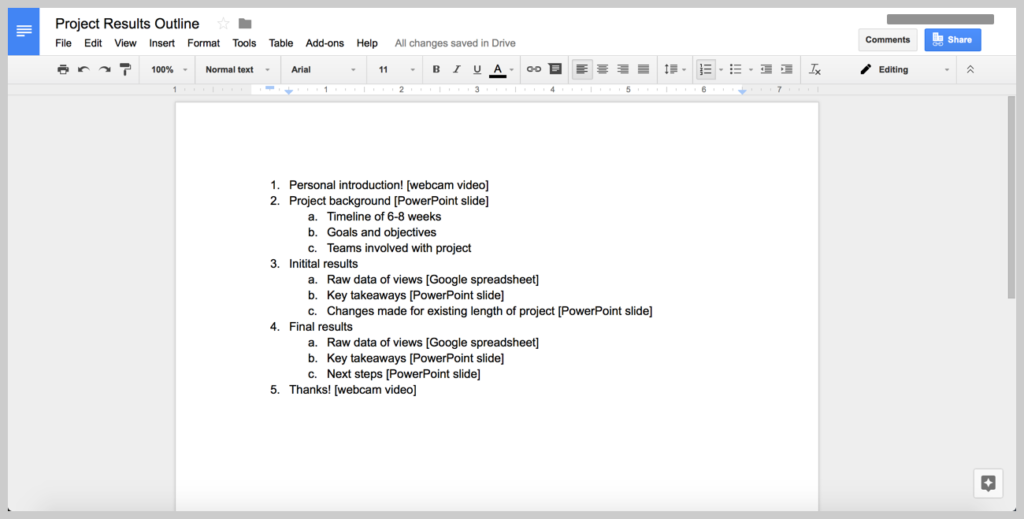
Tüm ekranınızı (sadece bir pencere veya seçim yerine) kaydetmeyi düşünüyorsanız, gereksiz (ve potansiyel olarak) önlemek için masaüstümüzdeki tüm dağınıklığı temizlediğinizden ve gereksiz tarayıcıları (veya tarayıcı sekmelerini), uygulamaları, klasörleri vb. kapattığınızdan emin olun. utanç verici) izleyicileriniz için dikkat dağıtıcı şeyler.
2. Adım: Ekran kayıt yazılımınızı açın
Ardından, ekran kayıt yazılımınızı seçin ve açın. TechSmith Snagit, proje sonuçlarını paylaşmak için ekran görüntüleri gibi hızlı masaüstü kayıtları için mükemmeldir. Hatta ekran görüntülerini anlatım ve açıklama ile videolara dönüştürebilirsiniz!
Snagit, kolay düzenlemeler için ekran kayıtlarından istenmeyen görüntüleri kırpmanıza da olanak tanır.
Snagit'iniz yoksa buradan ücretsiz deneme sürümünü indirebilirsiniz.
3. Adım: Kişiselleştirilmiş bir giriş için web kamerası videosu kaydedin
Gerçekten zaman sıkıntısı çekiyorsanız veya sizin için bir anlam ifade etmiyorsa bu adımı atlayabilirsiniz. Bununla birlikte, çoğu durumda, güler yüzünüzle kısa bir giriş yapmanızı şiddetle tavsiye ederiz!
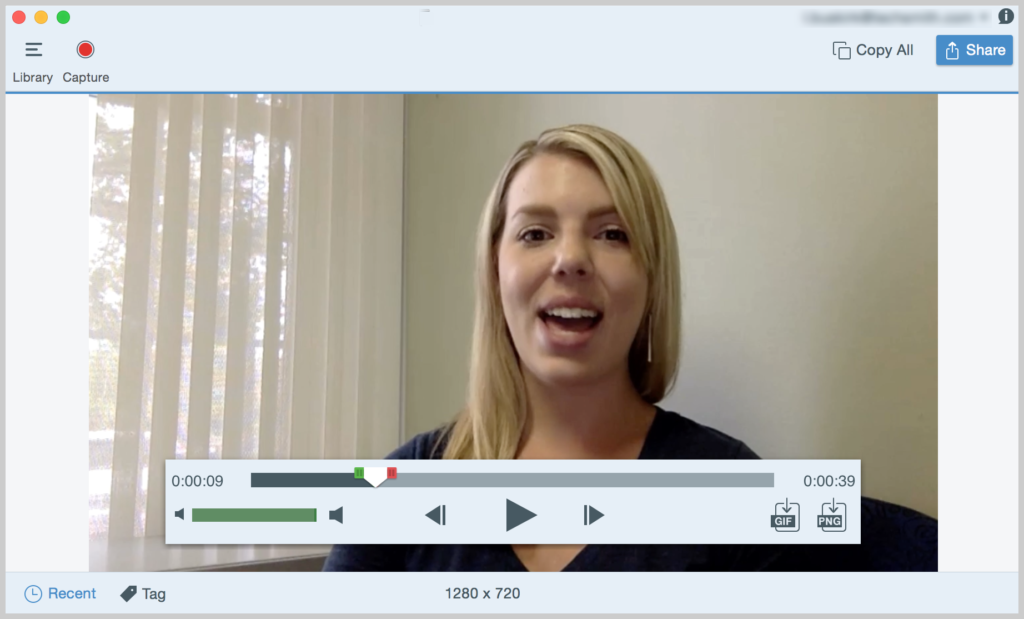
Videonuza kişilik eklemek uzun bir yol kat eder ve videonun e-postaya göre sahip olduğu en büyük avantajlardan biridir.

TechSmith'te iş arkadaşlarımızın yüzlerini görmeyi çok seviyoruz, özellikle de uzaktan çalışıyorsak!
Web kameranızı Snagit ile kaydetmek çok kolay. Aynı anda video ve ses kaydedebilir ve ayrıca video paylaşımınız boyunca web kamerası ve ekran kaydı arasında geçiş yapabilirsiniz.
Snagit'in en son sürümü ile resim içinde resim de kaydedebilirsiniz! İşte harika bir video anlatımı:
Adım 4: Proje sonuçlarınızı görsel olarak gözden geçirin
Ekranınızı kaydederken proje güncellemeleriniz veya sonuçlarınız hakkında konuşun. Anahatınızı el altında bulundurun ve daha önce topladığınız tüm içeriği gözden geçirin.
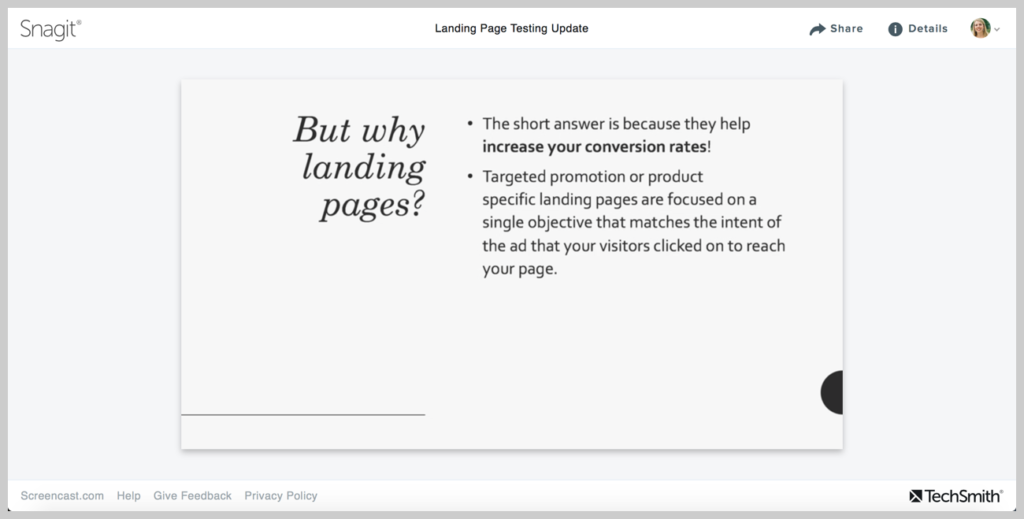
Yanlış konuşursanız veya başka bir şekilde ortalığı karıştırırsanız endişelenmeyin. Sadece kayda devam et. Önemli hataları daha sonra düzeltebilirsiniz.
Aşırıya kaçmayın - videonuzun uzunluğunu olabildiğince kısa tutmaya yardımcı olmak için yalnızca öne çıkanları ele alın. Birden fazla konuyu ele almayı planlıyorsanız veya videonuz birkaç dakikadan uzun olacaksa, daha kısa olması için onu bir dizi videoya ayırmayı düşünün.
Video izleme alışkanlıklarıyla ilgili araştırmamız, insanlar ilgilendikleri daha uzun videoları izleyecek olsa da, en iyi noktanın üç ila altı dakikalık aralıkta olduğunu gösterdi.
Adım 5: Videonuzu kaydedin ve paylaşın
Son olarak, ekran görüntünüzü kaydetmeyi ve paylaşmayı unutmayın.
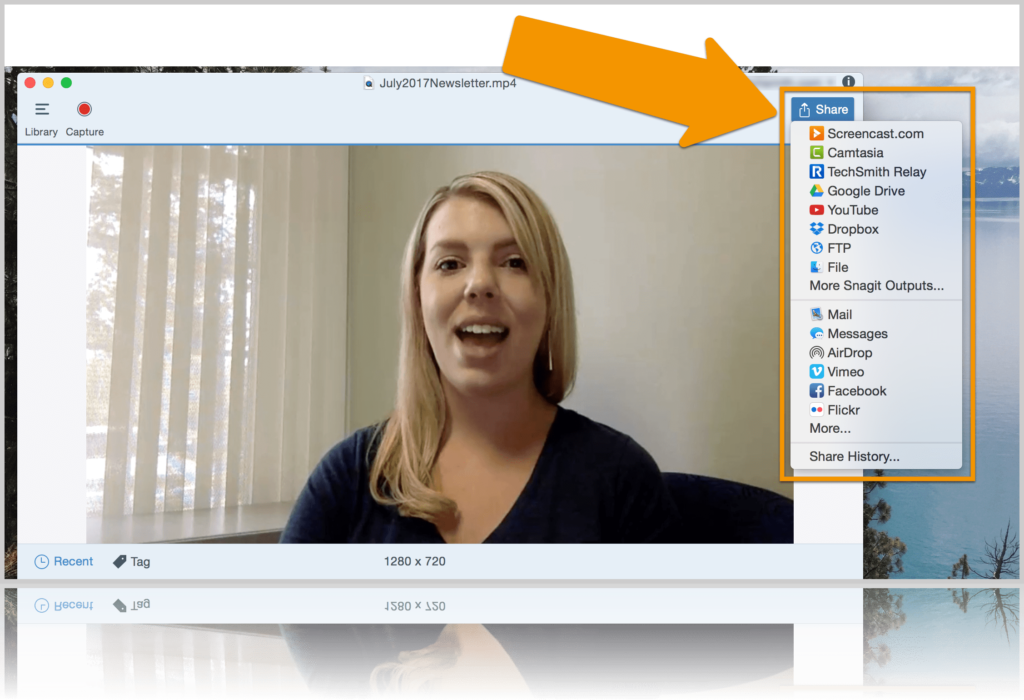
Snagit ile videonuzu çoğu bilgisayarın oynatabileceği yaygın bir video dosyası formatı olan MP4 olarak kaydedebilir veya videonuzu doğrudan YouTube, Vimeo veya Screencast.com gibi bir barındırma sitesine gönderebilirsiniz.
Artık ekran kaydınızı elinizin altında ve gerektiğinde paylaşılmaya hazır hale getireceksiniz.
Sonuçlar hakkında konuşmanız gereken bir toplantınız mı var? Toplantıya katılamayacaksanız, paylaşılan videonuzu sıraya alabilir veya başka birinin oynatması için gönderebilirsiniz.
Ya da daha iyisi, toplantıyı tamamen atlayın ve her alıcının videonuzu kendileri için en uygun zamanda izlemesine izin verin!
Gerçekten bu kadar basit!
Proje sonuçlarınızı kapsayan hızlı bir video kaydetmek, aslında uzun bir e-posta taslağı hazırlamaktan daha hızlı olabilir. Ayrıca, insanların onu izlemesi ve içeriği daha sonra hatırlaması daha olasıdır.
Ekranınızı kolayca yakalayın ve paylaşın
E-posta paylaşımları için kendi ekran görüntülerinizi ve kayıtlarınızı yapmaya hazır mısınız?
Snagit'in Ücretsiz Deneme Sürümünü İndirin
Sıkça Sorulan Sorular:
Snagit ile yapabilirsiniz! Neyi kaydetmek istediğinizi seçin ve büyük kırmızı düğmeye basın veya resim modunda resmi kullanın. Bu kadar kolay!
Snagit, istenmeyen görüntüleri kesmek gibi video kliplerde basit düzenlemeler yapmanıza yardımcı olabilir. Ancak, bir videoya daha derinlemesine efektler eklemeniz gerekiyorsa, Camtasia'ya göz atmanızı öneririz.
